És possible que utilitzis Gmail a més d’altres gestors de correu electrònic, per això, volem explicar-te com integrar comptes de correu a Gmail. A hores d’ara, és el principal servei de correu electrònic que permet integrar tots els teus comptes de correu en un sol racó. ¿Però no saps configurar? No tindràs de què preocupar-te, perquè anem a explicar-te com pots integrar tots els teus comptes de correu a Gmail, perquè gestions teus missatges de manera més ordenada i mai perdis un mail ni tardes massa temps a posar la safata en ordre.
Índex de continguts
Avui volem ajudar-te a que aprenguis a configurar Gmail per al reenviament de missatges. Vas a poder tenir en una única safata d’entrada tots els teus correus. Si vols integrar tots els teus comptes de correu electrònic a Gmail, això és el que has de fer:

Com integrar comptes de correu en gmail
a continuació, anem a explicar-te com integrar comptes de correu a Gmail, de manera ràpida i senzilla, perquè tinguis tots els teus correus emmagatzemats de manera segura en un sol lloc. Però saps en què consisteix exactament el reenviament de missatges?
Com tornar a enviar missatges a Gmail
Gmail realitza el reenviament de missatges de manera segura, perquè t’arribi immediatament al teu safata d’entrada. Amb el protocol de POP3, podràs veure tots els teus missatges. En general, la configuració dels reenviaments es fa de la mateixa manera en pràcticament tots els gestors de mail, de manera que si aprens a fer-ho una vegada i en Gmail, podràs saber fer-ho pràcticament sempre, en qualsevol gestor per molt diferent que sigui .
Per tornar a enviar missatges a Gmail, has de fer el següent:
- Entra a Gmail.
- Clic en la roda > Configuració.
- reenviament i POP / IMAP.
- Afegir una adreça de reenviament.
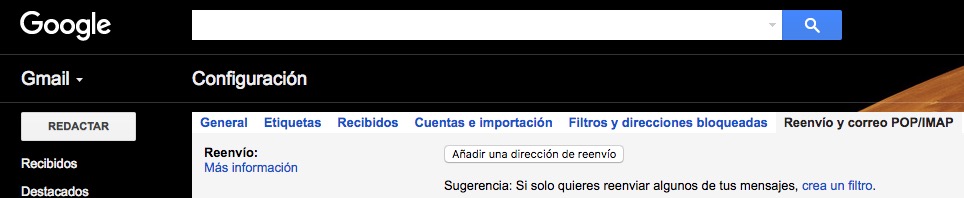
Simplement hauràs d’afegir una adreça de reenviament i fer clic a continuar, per seguir els passos. No té la més mínima pèrdua. Rebràs un missatge de confirmació per realitzar l’enllaç. D’aquesta manera, tots els missatges que rebis al teu compte de Gmail actual, es reenviaran a un altre compte de correu electrònic. També podràs crear un filtre com llegiràs més baix, per si vols tornar a enviar només missatges específics. Seguint amb el procés d’integrar comptes de correu a Gmail, veurem com afegir un altre compte de correu:
Com afegir un altre compte de correu electrònic
Si vols associar el teu compte de correu electrònic a el compte de Gmail, només necessites que el gestor de correus sigui compatible i compleixi amb els estàndards de el protocol POP3. Així que si vols integrar comptes de correu a Gmail, per afegir un altre compte més, hauràs de realitzar els següents passos:
- Gmail.
- Clic en la roda > Configuració.
- comptes i importació.
- Consultar el correu d’altres comptes > Afegir un compte de correu.

Si tens diversos comptes de correu, podràs consultar-les des Gmail. Podràs rebre missatges nous i antics, rebre només missatges antics, o només els nous. Recorda que si fas servir una altra adreça de correu electrònic, per molt que sigui Gmail, podria trigar una mica a aparèixer. Perquè això funcioni, necessites que el correu sigui compatible i que compleixi amb el protocol estàndard POP3.
És important que facis un cop d’ull a el següent article, on t’expliquem com crear una resposta predissenyada a Gmail, que és molt interessant per esprémer més el teu email tant si ets particular com a empresa, i així fer-lo més seriós. Així si tens més d’un compte, podràs anar “assegurant la resposta” d’alguna manera, cuidant més als que t’enviïn missatges.
¿Tot bé fins aquí? Ara que vas a rebre tots els correus al teu propi compte , has de consultar també l’opció de “enviar correu com” que veurem a continuació per seguir amb èxit aquest procés d’integrar comptes de correu a Gmail.
com enviar missatges des d’altres adreces de correu electrònic
Si has configurat l’anterior, ara veurem com enviar missatges des d’altres adreces de correu electrònic. Per fer això, hauràs de seguir els següents passos:
- Gmail.
- Clic en la roda > Configuració.
- Comptes i importació.
- Envia correu com > Afegir una altra adreça de correu electrònic.
Això pots veure-ho en l’anterior imatge. Des d’aquesta opció, podràs afegir qualsevol adreça de correu que tinguis (encara que no sigui compatible amb SMTP).Hauràs de verificar el compte, de manera que vas a rebre al teu correu un link per confirmar tot el procés, la sincronització entre les cunetes. És possible que si l’adreça de correu no és de Gmail, vagis a haver de donar informació extra com de el server de SMTP que podràs trobar fàcil des del correu.
Aquí és important que desactivis l’opció de l’àlies. Per què? Perquè en el cas de deixar-ho activat, als que reenviïs teus correus podran veure l’adreça principal de l’correu electrònic, tot i que estiguis enviant els missatges des d’una altra compte. Això podràs editar des de “editar informació”.
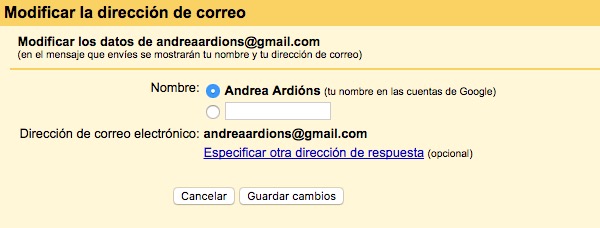
Amb tot això que t’hem explicat, vas a poder integrar tots els teus comptes de correu electrònic a Gmail. Vas a poder fer el mateix per a altres gestors, com Outlook que també s’està començant a veure molt últimament. És un procés fàcil i ràpid, encara que et pugui semblar tediós, entre això que hem comptat i les opcions que trobaràs des del teu compte de Gmail, podràs realitzar totes aquestes configuracions en uns minuts.
Amb tot això, tindràs informació suficient per esprémer a el màxim Gmail en aquest cas, i configurar tots els teus correus electrònics per sincronitzar en una mateixa safata d’entrada, i fins i tot simular aquest reenviament de missatges des del teu compte per defecte.